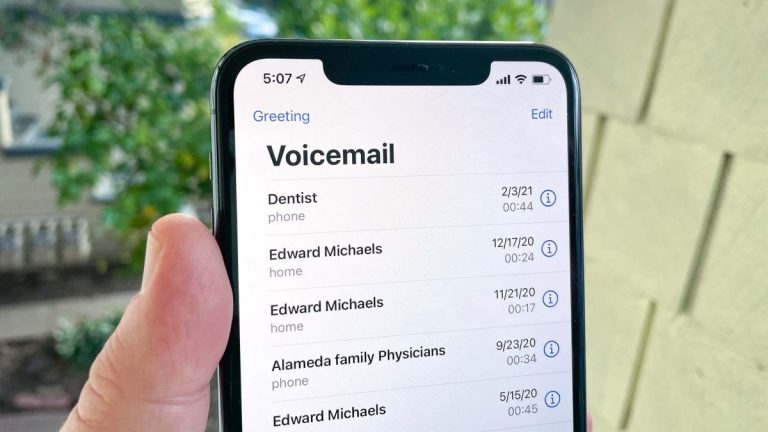Как открыть Терминал на Mac
Если вы пытаетесь понять, как открыть Терминал на Mac, возможно, вы уже имеете в виду его использование. Одно можно сказать наверняка: время от времени он пригодится для выполнения задач MacOS, которые невозможно выполнить, щелкнув меню и настройки Mac. Это дает вам прямой доступ к консоли оболочки операционной системы. Другими словами, он позволяет вам копаться под капотом вашего компьютера. Тем не менее, это не для слабонервных. Он использует интерфейс командной строки, поэтому вам нужно печатать, а не щелкать. В некотором смысле это возврат к прежним временам вычислений, но вы можете вносить изменения в свой Mac и даже немного развлекаться. Слово предупреждения, однако, не играйте с терминалом, если вы не уверены или не имеете под рукой набор инструкций.
Как открыть Терминал на Mac
- Открыть панель запуска
- Выберите другую папку
- Щелкните значок терминала
Читайте дальше, чтобы увидеть подробные инструкции и скриншоты для каждого шага. Есть и другие способы найти и открыть Терминал, поэтому мы рассмотрели и эти шаги!
Как открыть Терминал на Mac с помощью Launchpad
Launchpad действует как центр для ваших приложений, позволяя вам быстро и легко получать к ним доступ. Терминал можно найти там.1. Чтобы открыть Launchpad, вы можете щелкнуть значок Launchpad в Dock или выбрать значок с шестью квадратами на Touch Bar вашего Mac, если у вас есть Touch Bar.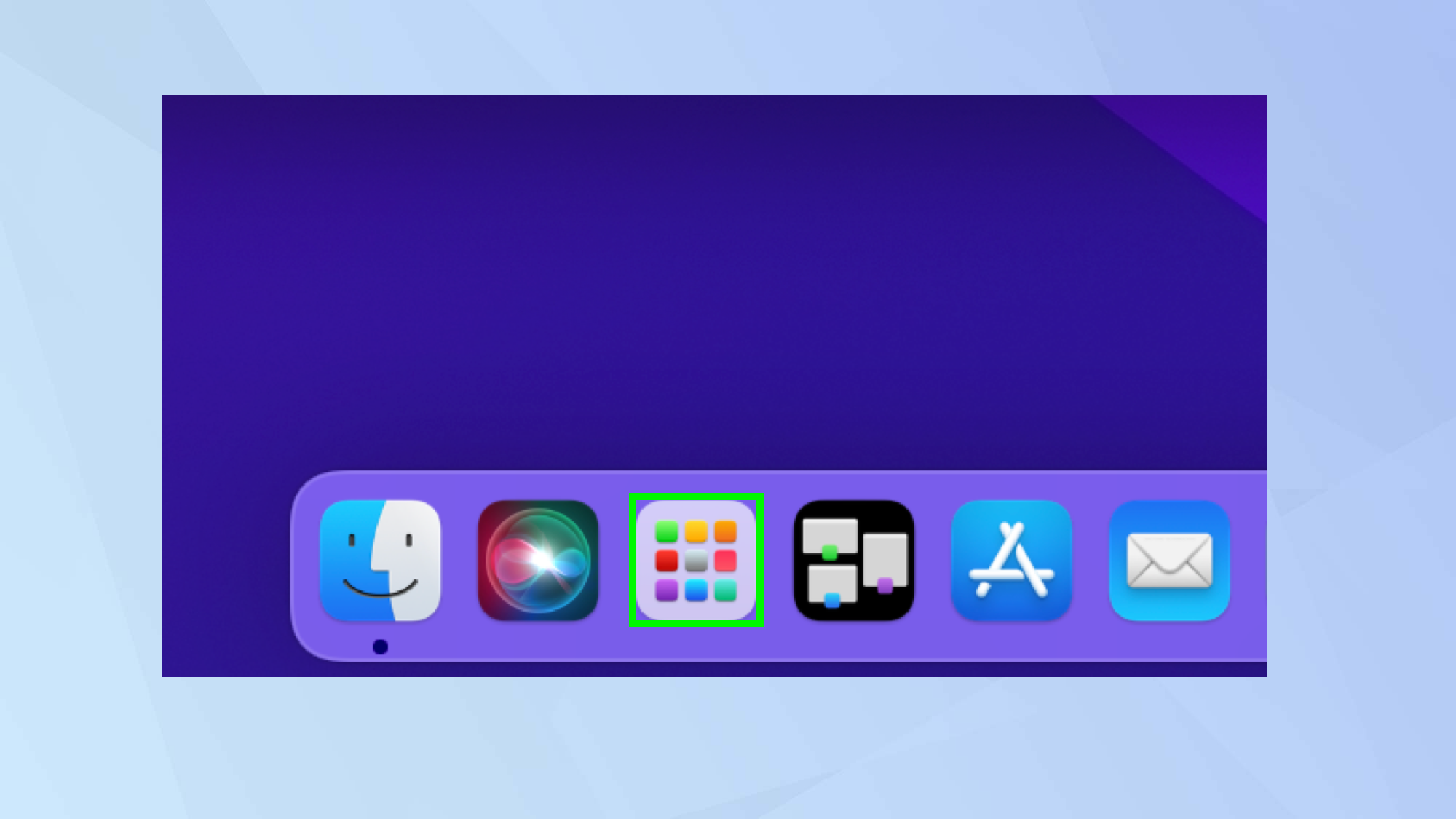 2. Теперь щелкните папку «Другое». Эта папка содержит ряд служебных приложений, поставляемых с macOS. По сути, это место, где находятся ваши приложения для опытных пользователей.
2. Теперь щелкните папку «Другое». Эта папка содержит ряд служебных приложений, поставляемых с macOS. По сути, это место, где находятся ваши приложения для опытных пользователей.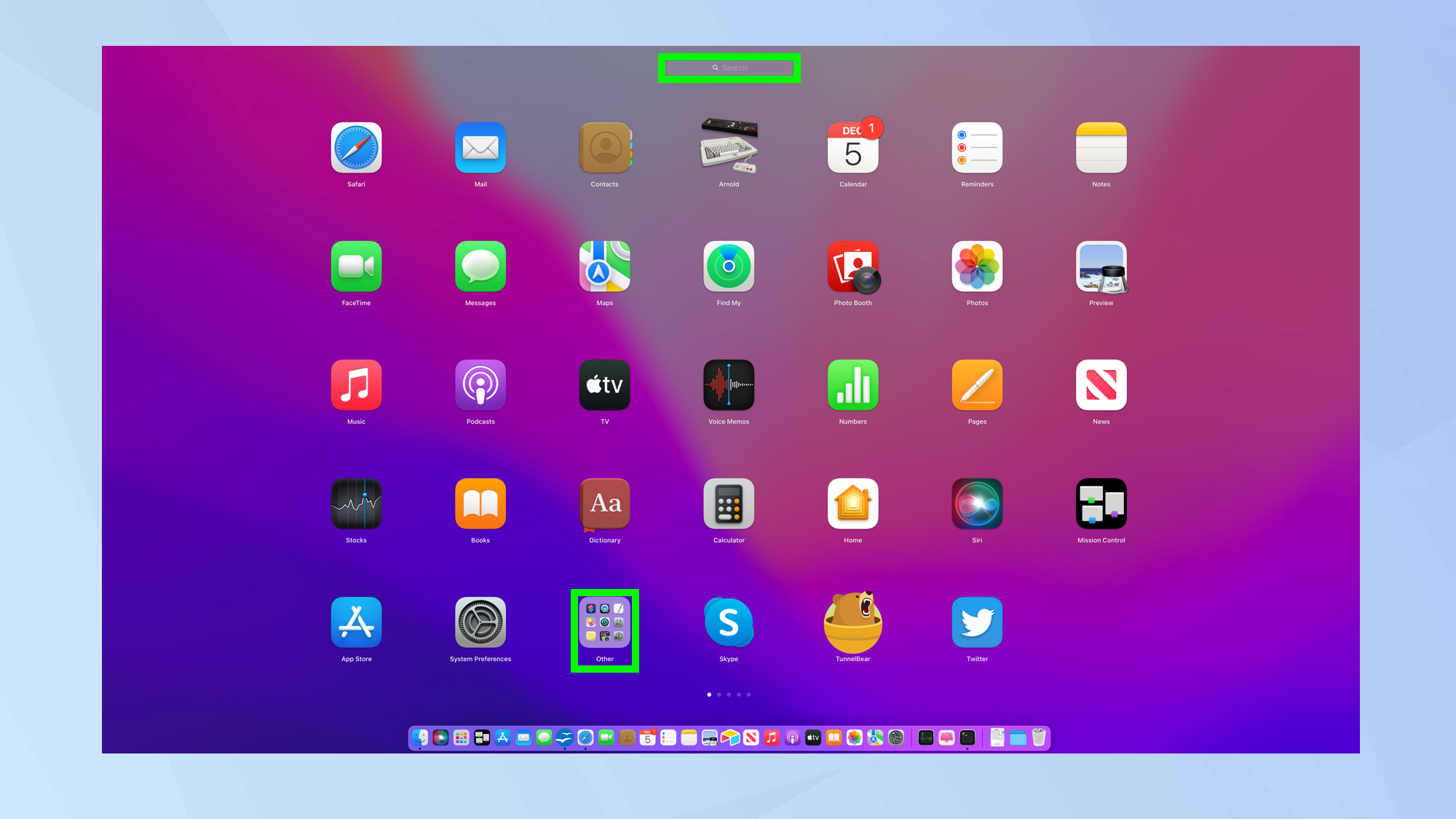 3. Щелкните значок терминала, чтобы открыть его.
3. Щелкните значок терминала, чтобы открыть его.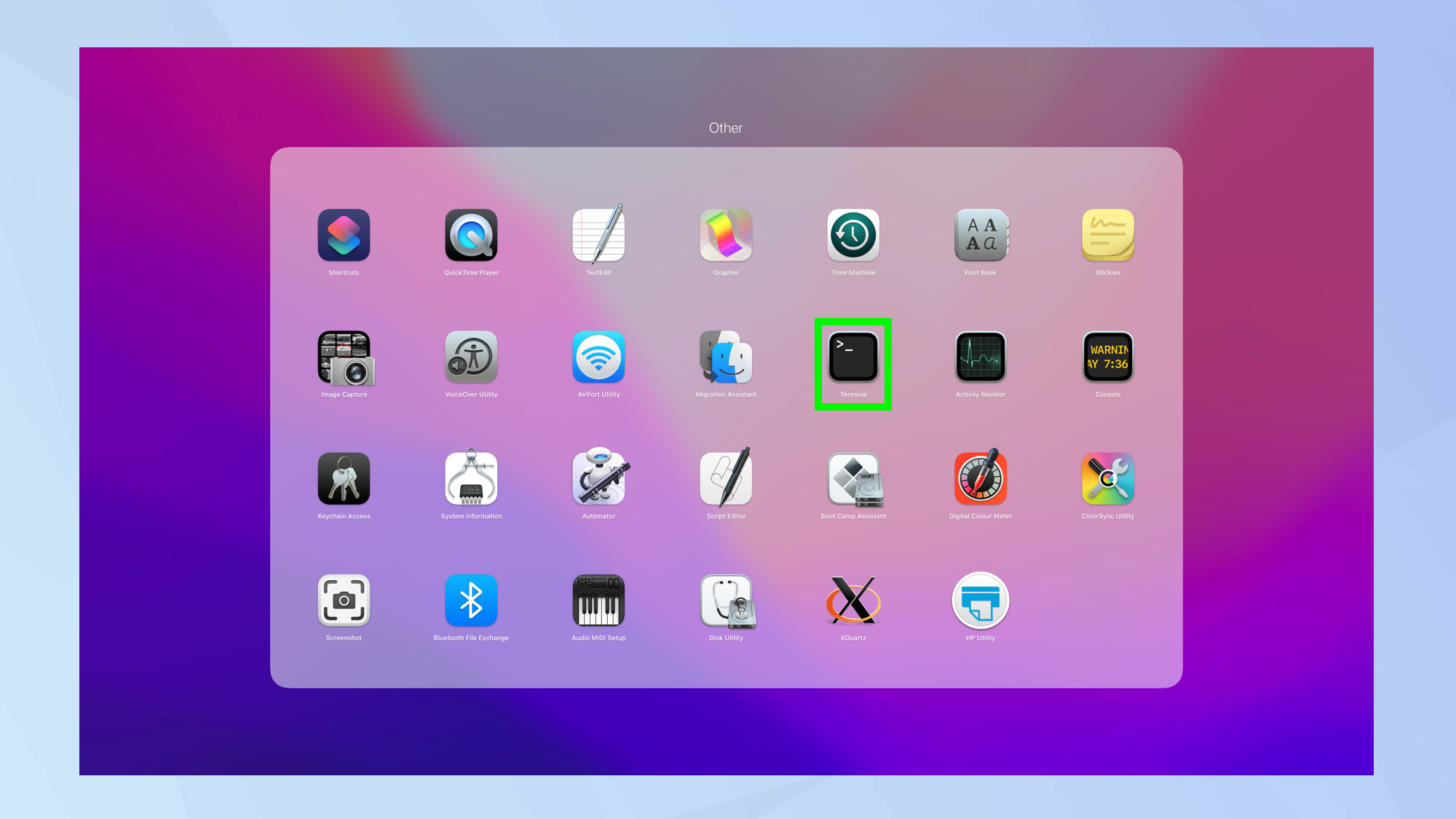
Как открыть Терминал на Mac с помощью Finder
Хороший друг каждого владельца Mac, Finder, также может быть использован для определения местоположения Terminal.1. Запустите Finder, затем нажмите «Перейти» и выберите «Утилиты».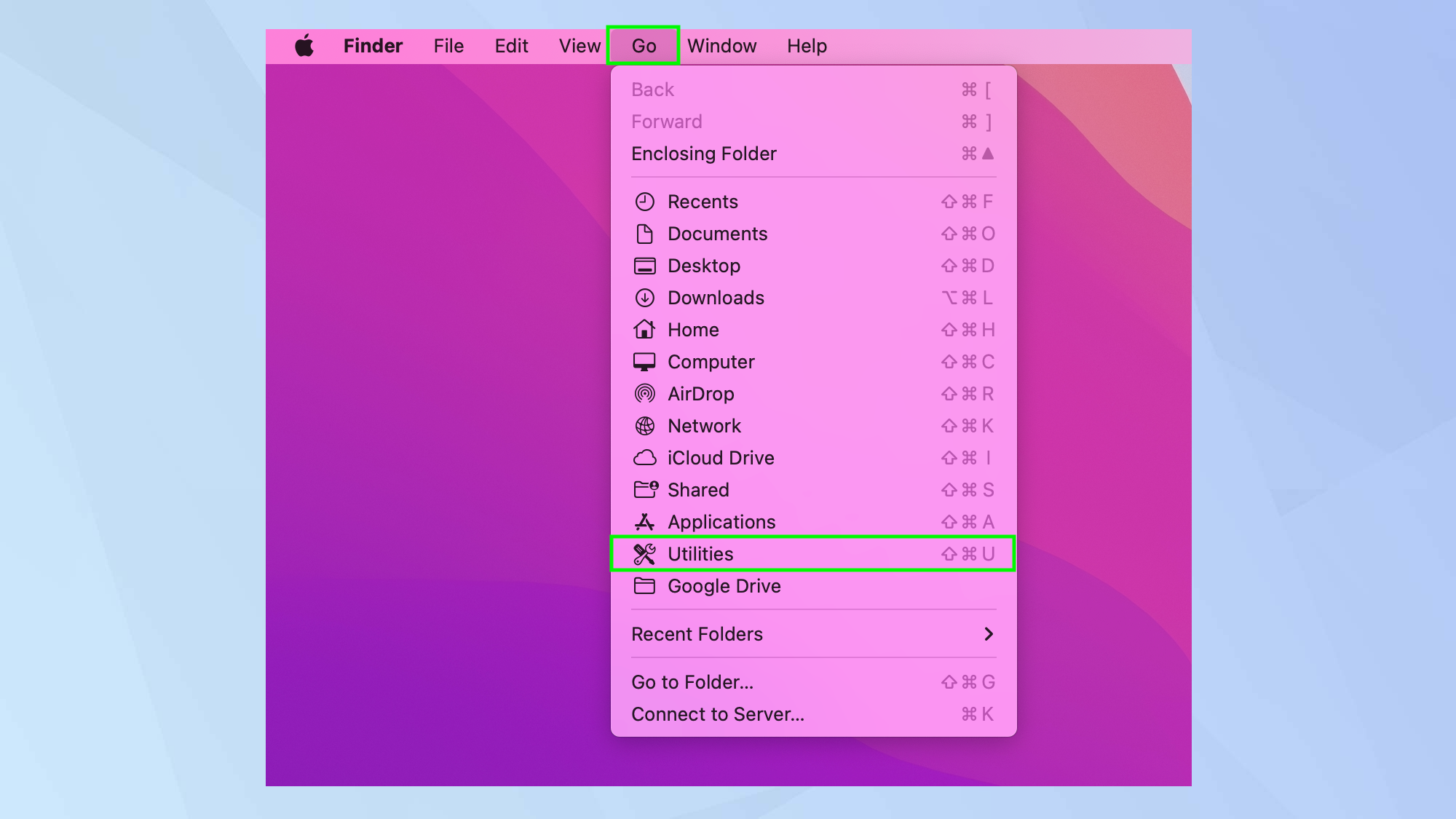 2. Либо запустите Finder и выберите «Приложения» на боковой панели слева, затем прокрутите вниз и выберите «Утилиты».
2. Либо запустите Finder и выберите «Приложения» на боковой панели слева, затем прокрутите вниз и выберите «Утилиты».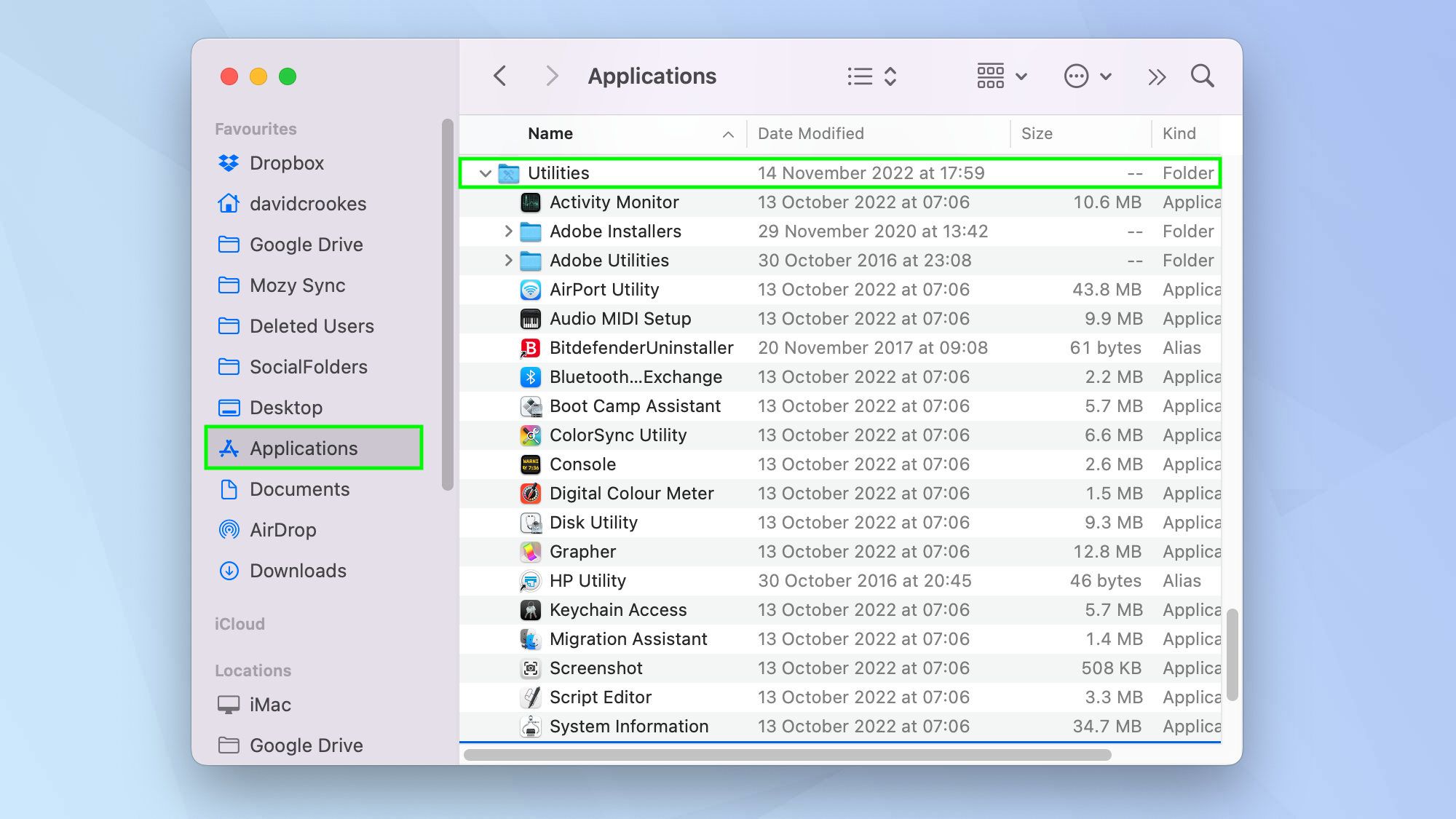 3. Теперь дважды щелкните Терминал.
3. Теперь дважды щелкните Терминал.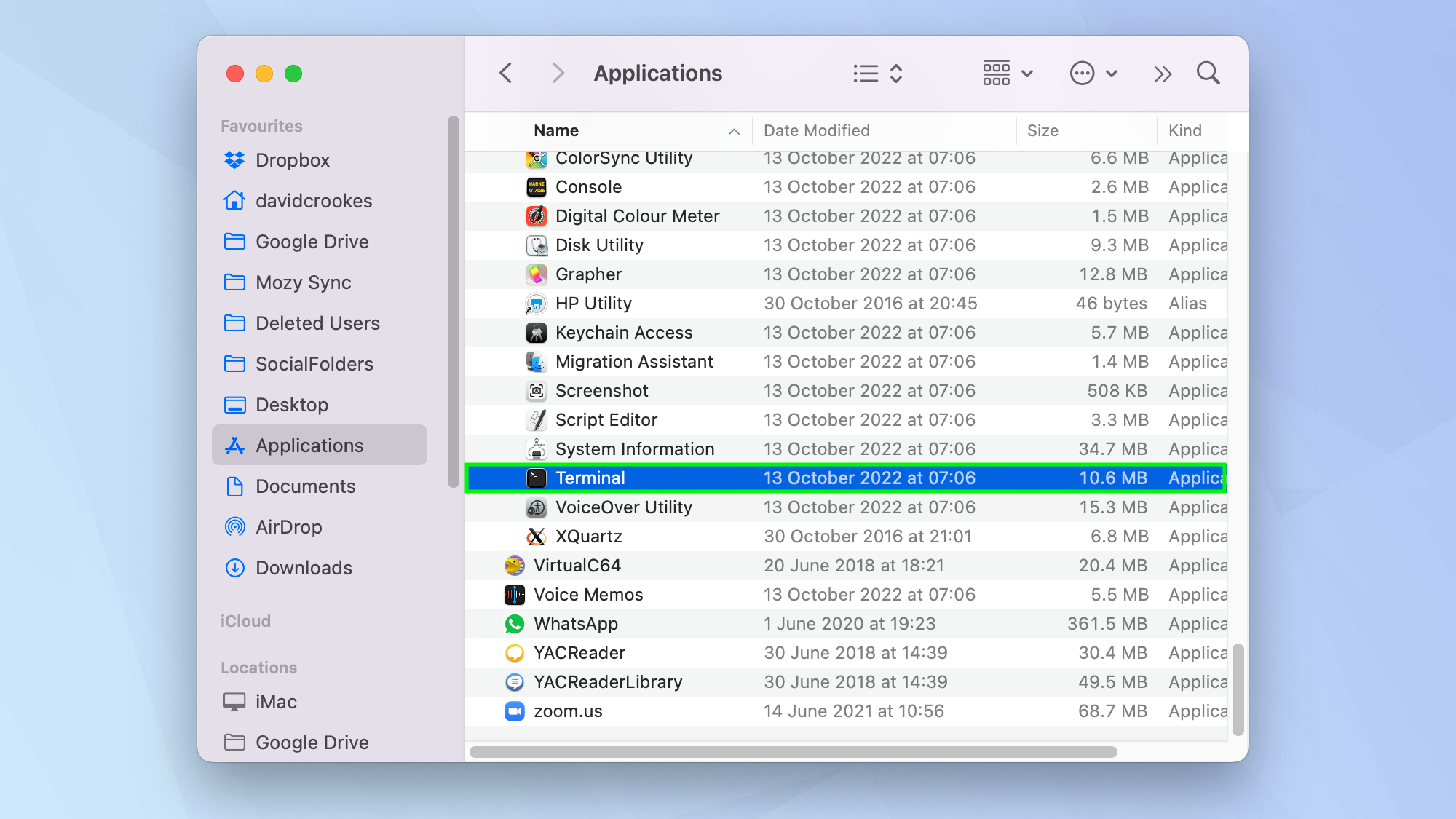
Как открыть терминал на Mac с помощью поиска Spotlight
Spotlight — это функция поиска на рабочем столе, которая позволяет быстро находить элементы на вашем Mac. Его можно использовать для запуска приложений, а также документов, электронных писем, контактов и множества другой информации, и он встроен в macOS, поэтому нет необходимости в дополнительной загрузке.1. Щелкните значок поиска Spotlight в правом верхнем углу (он выглядит как увеличительное стекло). Вы также можете нажать Command + пробел на клавиатуре.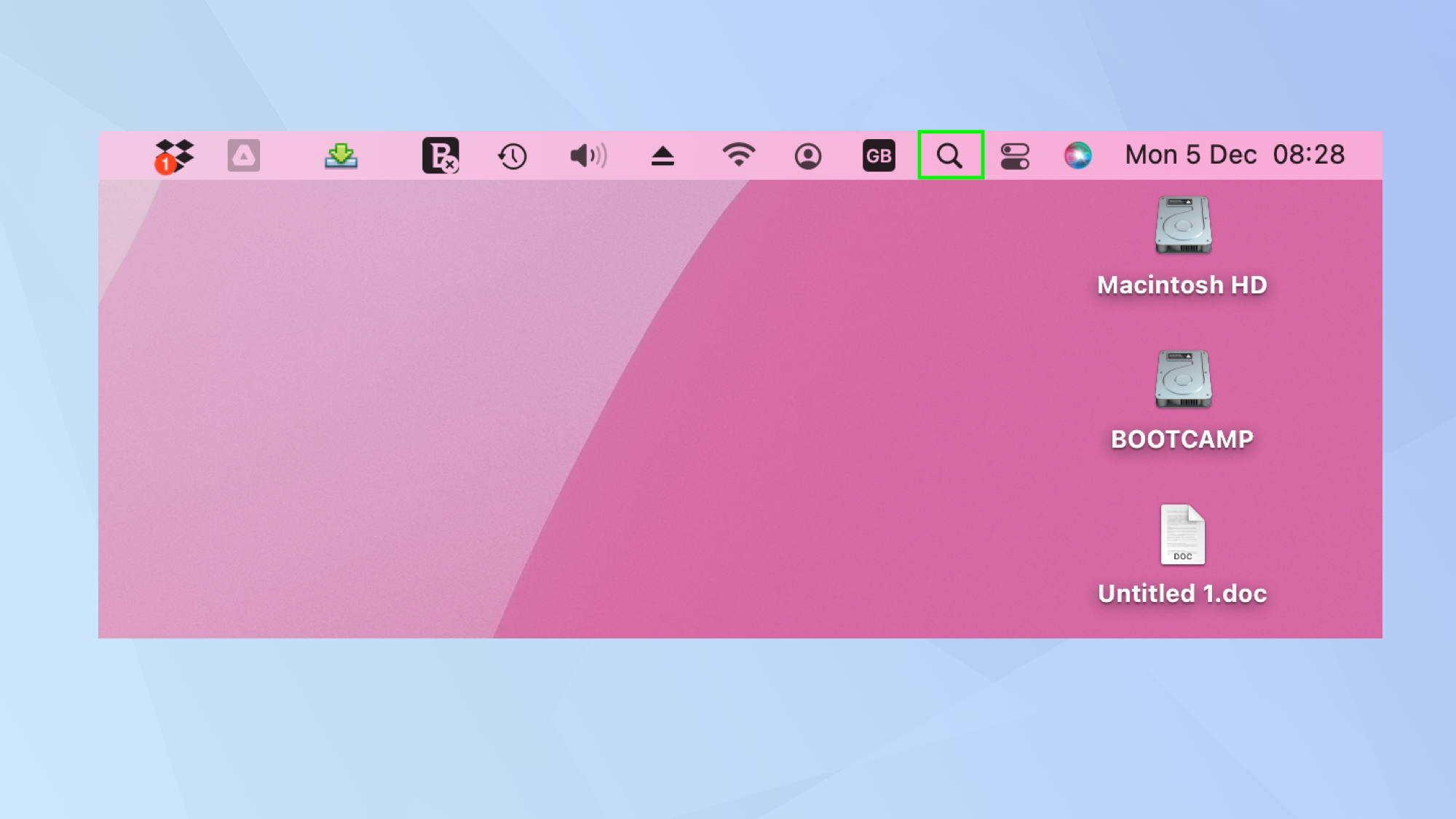 2. Теперь введите Терминал.
2. Теперь введите Терминал.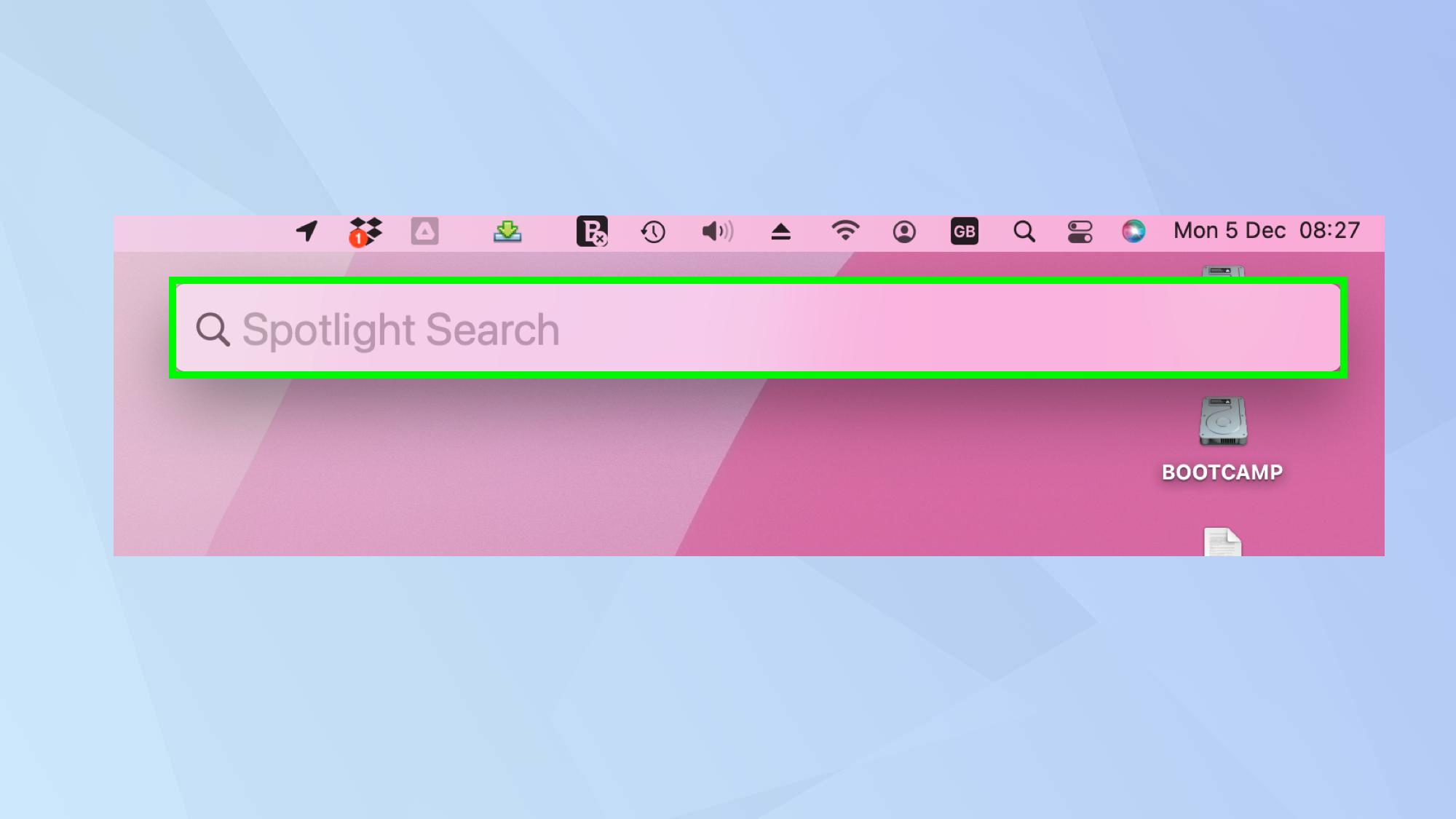 3. При этом появится список результатов. Щелкните значок терминала, и приложение откроется.
3. При этом появится список результатов. Щелкните значок терминала, и приложение откроется.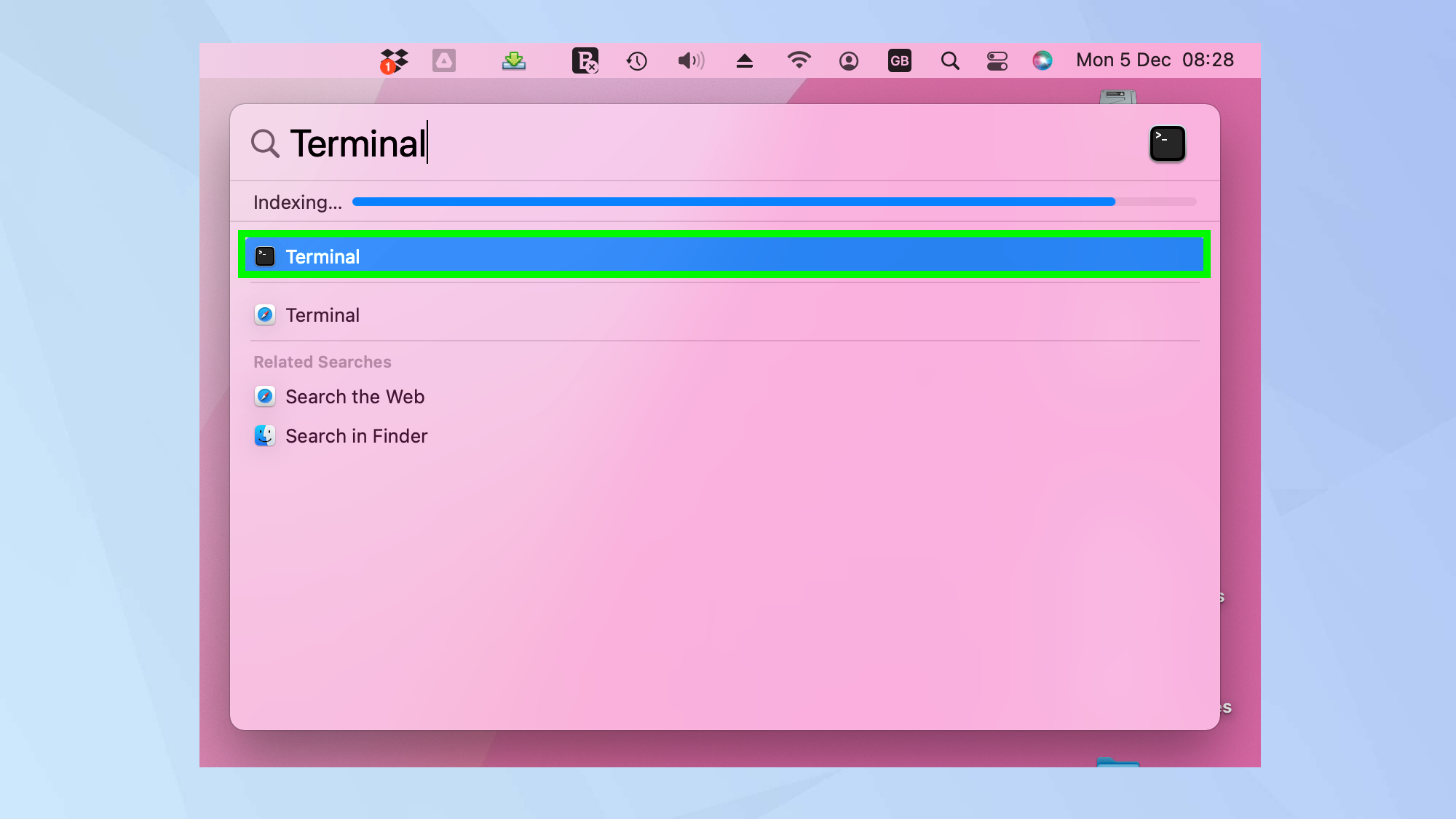 Вот и все. Теперь вы можете запустить Терминал и использовать его. Почему бы не научиться отображать скрытые файлы на Mac или использовать терминал, чтобы понять, как устранять неполадки и сбрасывать настройки Bluetooth на Mac. Что бы вы с ним ни делали, вы обнаружите, что это полезное приложение. Если ваш Mac нуждается в весенней очистке, почему бы не узнать, как очистить кеш на Mac? Лучшие на сегодняшний день предложения Apple MagSafe Duo Charger
Вот и все. Теперь вы можете запустить Терминал и использовать его. Почему бы не научиться отображать скрытые файлы на Mac или использовать терминал, чтобы понять, как устранять неполадки и сбрасывать настройки Bluetooth на Mac. Что бы вы с ним ни делали, вы обнаружите, что это полезное приложение. Если ваш Mac нуждается в весенней очистке, почему бы не узнать, как очистить кеш на Mac? Лучшие на сегодняшний день предложения Apple MagSafe Duo Charger